Bài viết được tư vấn chuyên môn bởi ông Võ Văn Hiếu – Giám đốc kỹ thuật của Trung tâm sửa chữa điện lạnh – điện tử Limosa.
Đăng xuất từ xa trên Instagram là một tính năng tài khoản mới cho phép bạn đăng xuất khỏi tài khoản của mình bất kỳ lúc nào để tránh bị hack Instagram. Hãy cùng tìm hiểu các bước trong hướng dẫn cách đăng xuất Instagram từ xa khi bị hack qua bài viết sau đây của Trung tâm sửa chữa điện lạnh – điện tử Limosa nhé!

MỤC LỤC
- 1. Hướng dẫn cách thoát, đăng xuất tài khoản Instagram từ xa
- 2. Hướng dẫn cách bật chế độ tạm thời trên Instagram
- 3. Hướng dẫn cách tắt Chế độ tạm thời trên Instagram
- 4. Chế độ tạm thời trên Instagram hoạt động như thế nào?
- 5. Vì sao ta nên sử dụng chế độ tạm thời trên Instagram?
- 6. Hướng dẫn cách sử dụng tính năng Notes Instagram
1. Hướng dẫn cách thoát, đăng xuất tài khoản Instagram từ xa
Bước 1: Đăng nhập vào tài khoản Instagram cá nhân của bạn, nhấp vào biểu tượng ba dòng và chọn Cài đặt.
Bước 2: Trong giao diện sau, người dùng nhấn vào mục Bảo mật. Bạn sẽ thấy nhiều cài đặt bảo mật cho tài khoản của mình. Nhấp vào Hoạt động đăng nhập.
Bước 3: Sau đó, xem tất cả các thông tin đăng nhập hiện đã đăng nhập vào tài khoản Instagram của bạn, dù bạn ở đâu và trên mọi thiết bị. Sau khi xác nhận rằng thông tin đăng nhập này an toàn, hãy nhấp vào Đó là tôi. Instagram sau đó sẽ giữ thông tin đăng nhập này.
Nếu không, hãy nhấn “Đây không phải là tôi”. Instagram sẽ ngay lập tức đề xuất thay đổi mật khẩu tài khoản để bảo vệ tài khoản Instagram của bạn.
Bước 4: Ngoài ra, khi bạn đăng nhập vào tài khoản Instagram của mình, nhấp vào biểu tượng ba dấu chấm sẽ cung cấp cho bạn tùy chọn đăng xuất khỏi tài khoản của mình. Instagram sẽ đăng xuất thông tin đăng nhập đó và đề xuất xem bạn có nên thay đổi mật khẩu Instagram của mình hay không.
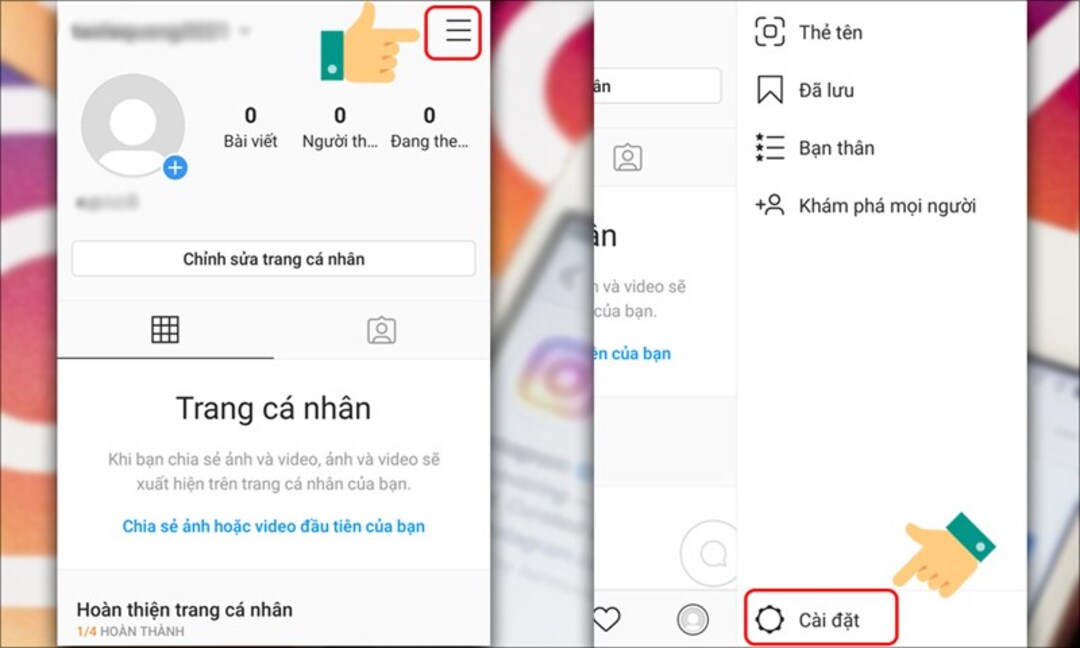
2. Hướng dẫn cách bật chế độ tạm thời trên Instagram
Có hai cách khác nhau và rất dễ dàng để bật chế độ tạm thời trên Instagram.
- Cách 1: Bật Chế độ tạm thời cho Instagram khi nhắn tin, gồm các bước sau:
Bước 1: Đầu tiên, từ giao diện Instagram, nhấn vào biểu tượng tin nhắn ở góc trên bên phải. Sau đó nhấp vào một tin nhắn hiện có trong giao diện hội thoại hoặc nhập tên tài khoản dưới dạng văn bản.
Bước 2: Giao diện nhắn tin yêu cầu bạn vuốt lên từ cuối màn hình nhắn tin. Giao diện tin nhắn của Instagram sẽ sớm chuyển sang màu đen và Instagram sẽ chuyển sang chế độ tạm thời. Vuốt lên trên màn hình Instagram
Bước 3: Viết một tin nhắn trên Instagram như bình thường. Một thông báo sẽ được gửi khi kẻ thù chụp ảnh màn hình.
Các tin nhắn được gửi ở chế độ tạm thời này sẽ được đọc và sẽ biến mất khi bạn kết thúc cuộc trò chuyện.
- Cách 2: Bật Chế độ Instagram tạm thời trong Cài đặt. gồm các bước:
Bước 1: Ngoài ra, hãy nhấn vào tên tài khoản của người khác ở chế độ bình thường của giao diện nhắn tin Instagram.
Bước 2: Sau đó, chỉ cần kích hoạt chế độ tạm thời trong giao diện tùy chọn này. Bật Chế độ Instagram tạm thời. Ngay sau đó, tin nhắn Instagram sẽ ở chế độ tạm thời.
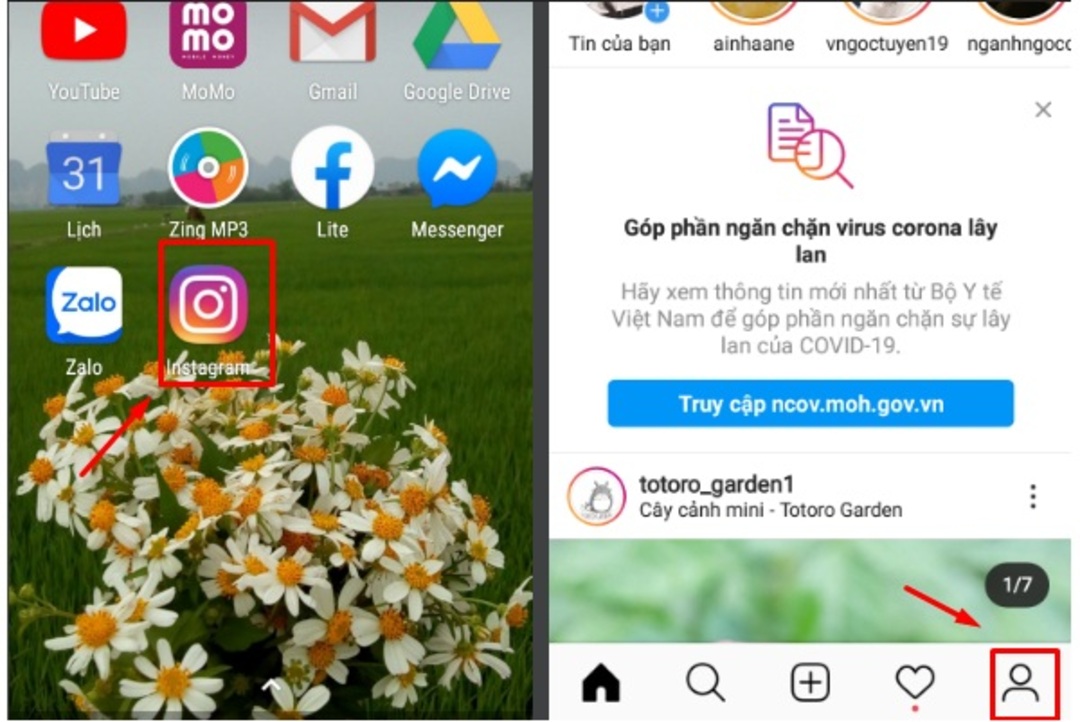
3. Hướng dẫn cách tắt Chế độ tạm thời trên Instagram
- Cách 1: Vô hiệu hóa Chế độ tạm thời trên Instagram thông qua Kéo và thả
Với thao tác kéo và thả này, bạn có thể dễ dàng tắt chế độ tạm thời của Instagram. Ở giao diện chế độ Instagram tạm thời, bạn vuốt từ dưới màn hình lên để thoát khỏi chế độ này.
Do đó, chúng tôi đã trở lại giao diện nhắn tin Instagram bình thường. Lưu ý rằng việc tắt Chế độ tạm thời trên Instagram sẽ ngăn tất cả các thông báo Chế độ tạm thời xuất hiện. Tạm thời tắt Instagram
- Cách 2: Tắt Chế độ Instagram tạm thời trong Cài đặt
Ngoài ra, trong giao diện tin nhắn tạm thời của Instagram, hãy nhấn vào tên tài khoản Instagram mà bạn đang gửi tin nhắn. Tin nhắn tài khoản Instagram
Tại thời điểm này, bạn có thể thấy rằng chế độ tạm thời đã được kích hoạt. Tắt tạm thời chế độ Instagram bằng cách gạt nút tròn sang trái.
4. Chế độ tạm thời trên Instagram hoạt động như thế nào?
Trước khi sử dụng chế độ tạm thời của Instagram, hãy ghi nhớ những điều sau:
- Chế độ tạm thời chỉ khả dụng trong các cuộc trò chuyện 1:1. Nó không hoạt động trong các cuộc trò chuyện nhóm. Ngoài ra, chế độ tạm thời chỉ khả dụng cho các liên hệ bạn theo dõi hoặc đã liên hệ gần đây. Nếu ai đó chụp ảnh màn hình tin nhắn của bạn ở chế độ tạm thời, bạn sẽ được thông báo ngay lập tức và ngược lại.
- Chỉ những tin nhắn và phương tiện bạn đã gửi sau khi bật Chế độ tạm thời mới biến mất. Bất kỳ tin nhắn nào khác mà bạn gửi khi Chế độ tạm thời tắt đều được giữ lại trừ khi bạn hủy chúng. Nếu bạn không chắc chắn, đây là cách hủy đăng ký Instagram.
- Nếu bạn gửi nhầm tin nhắn mà không bật chế độ Vanish, tin nhắn sẽ xuất hiện như bao tin nhắn khác. Chế độ biến mất không tự động ẩn thư bạn vô tình gửi.
5. Vì sao ta nên sử dụng chế độ tạm thời trên Instagram?
Chế độ tạm thời rất phù hợp nếu bạn lo lắng về việc ai đó theo dõi cuộc trò chuyện của mình. Nếu bảo mật và quyền riêng tư là quan trọng đối với bạn, bạn nên sử dụng tính năng này.
Bạn cũng có thể sử dụng chế độ biến mất nếu muốn trò chuyện riêng với những người dùng Instagram khác. Ví dụ: nếu bạn đang lên kế hoạch tổ chức một bữa tiệc bất ngờ cho bạn bè và người thân của mình, Chế độ biến mất cho phép bạn chia sẻ thông tin chi tiết với các bên khác, vì vậy không có thông tin nào có thể bị rò rỉ.
6. Hướng dẫn cách sử dụng tính năng Notes Instagram
Bước 1: Từ giao diện Instagram, nhấn vào biểu tượng tin nhắn ở góc trên cùng bên phải. Chuyển đến giao diện nhắn tin của Instagram và nhấp vào biểu tượng dấu cộng bên cạnh ảnh đại diện của bạn
Bước 2: Trình bày giao diện để người dùng nhập ghi chú tối đa 60 ký tự. Bạn có thể viết ghi chú đơn giản và cảm xúc của bạn. Dưới đây là các tùy chọn để chia sẻ ghi chú trên Instagram của bạn với những người theo dõi và bạn thân của bạn với bất kỳ ai trên Instagram. Giao diện viết ghi chú Instagram thay đổi người mà bạn chia sẻ ghi chú trên Instagram của mình. Nếu chưa chọn bạn thân trên Instagram, hãy nhấn vào biểu tượng mũi tên để chọn bạn thân để chia sẻ ghi chú trên Instagram. Chọn những người bạn thân nhất trên Instagram của bạn
Bước 3: Sau khi tùy chỉnh, người dùng nhập nội dung ghi chú và nhấn “Chia sẻ” phía trên bên phải. Do đó, ghi chú của bạn sẽ được chia sẻ với những người chúng tôi chọn và nội dung của ghi chú sẽ được hiển thị trên ảnh đại diện của bạn.
Bước 4: Khi người khác mở giao diện tin nhắn trên Instagram, họ sẽ thấy các ghi chú trên Instagram như sau: Bạn có thể nhấp để trả lời ghi chú. Trả lời ghi chú trên Instagram. Gửi phản hồi trong ghi chú Instagram
Bước 5: Bạn sẽ nhận được một tin nhắn khi ai đó trả lời ghi chú của bạn. Nhấn để đọc tin nhắn này và giao diện sẽ xuất hiện trên Instagram ở chế độ tạm thời. Thông báo phản hồi cho các ghi chú trên Instagram
Bước 6: Nếu không thích ghi chú mới bạn viết trên Instagram, hãy nhấp vào ghi chú đó và chọn “Viết ghi chú mới” hoặc xóa ghi chú để loại bỏ ghi chú hiển thị.
Trung tâm sửa chữa điện lạnh – điện tử Limosa, hy vọng rằng bài viết trên của chúng tôi đã cung cấp thông tin, kiến thức về cách đăng xuất Instagram từ xa khi bị hack. Chúng tôi rất mong nhận được những chia sẻ, đóng góp của bạn nếu có vui lòng để lại comment phía dưới bài viết hoặc gọi đến HOTLINE 1900 2276 để biết thêm thông tin chi tiết về nội dung của bài viết trên nhé!

 Thời Gian Làm Việc: Thứ 2 - Chủ nhật : 8h - 20h
Thời Gian Làm Việc: Thứ 2 - Chủ nhật : 8h - 20h Hotline: 1900 2276
Hotline: 1900 2276




